
Hàm VLOOKUP, HLOOKUP là 2 hàm dò tìm dữ liệu và phổ biến với nhiều người. Tuy nhiên, hàm VLOOKUP, HLOOKUP có giới hạn đó là giá trị trả về phải nằm ở cột bên phải so với giá trị dò tìm với hàm VLOOKUP và nằm ở cột bên dưới với hàm HLOOKUP.
Ở ví dụ bên dưới, ta có thể dùng hàm VLOOKUP và HLOOKUP để dò tìm giá trị cho cột Tên hãng và hàng Tên hãng trong 2 bảng màu vàng từ 2 bảng dữ liệu màu xanh.
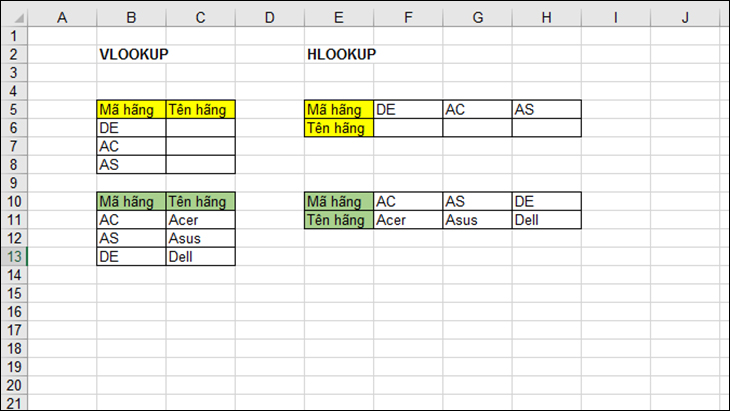
Nếu thứ tự bảng màu xanh đảo ngược lại, bạn không thể sử dụng hàm VLOOKUP và HLOOKUP nữa.
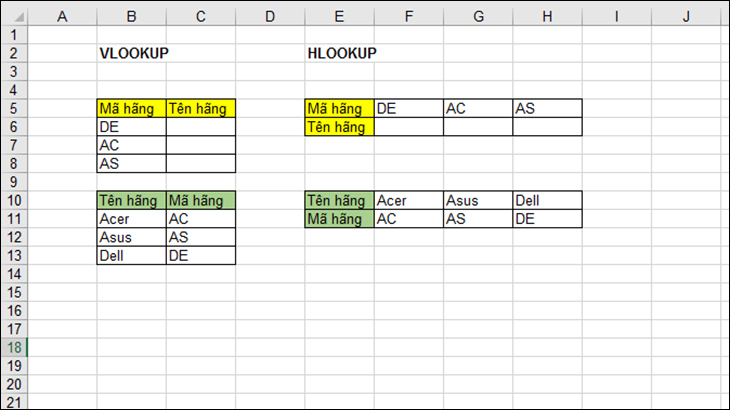
Như vậy, nếu bạn cần dò tìm giá trị theo chiều ngược lại, hàm INDEX kết hợp với hàm MATCH sẽ giúp bạn giải quyết vấn đề này.
Ngoài ra, các lợi ích khác khi dùng hàm INDEX kết hợp với hàm MATCH so với hàm VLOOKUP, HLOOKUP đó là:
Xem thêm: Hàm SUMIF
Hàm INDEX trả về giá trị theo vị trí của hàng và cột trong một bảng hoặc một phạm vi.
=INDEX(array;row_num;column_num)
Trong đó:
Hàm MATCH trả về vị trí tương đối của một giá trị trong một phạm vi.
=MATCH(lookup_value,lookup_array,match_type)
Trong đó:
Giả sử ta có đơn giá theo Sản phẩm và Hãng sản xuất trong Bảng 2 (B15:E18). Dựa theo bảng 2, ta cần điền đơn giá vào Bảng 1 (B3:D12).

Cách ta sử dụng hàm INDEX kết hợp hàm MATCH để dò tìm giá trị cho ô D4 như sau:
1. Sử dụng hàm MATCH để xác định vị trí hàng tương ứng của sản phẩm CDRom trong phạm vi B15:B18 của Bảng 2:
Kết quả 4 tương ứng với hàng số 4 trong Bảng 2.
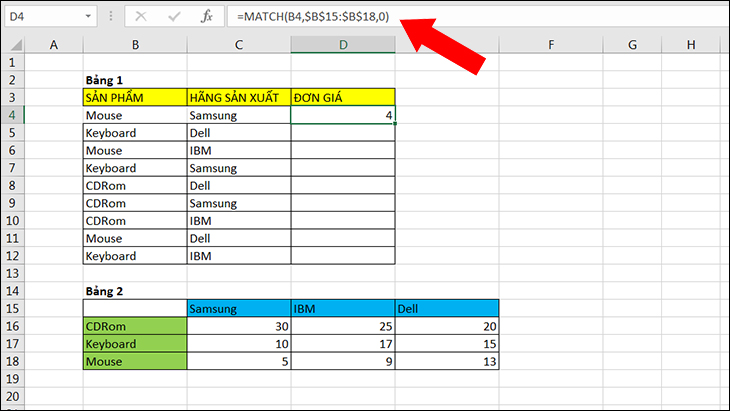
2. Sử dụng hàm MATCH để xác định vị trí cột tương ứng của hãng sản xuất Samsung trong phạm vi B15:E15:
Kết quả 2 tương ứng với cột số 2 trong Bảng 2.
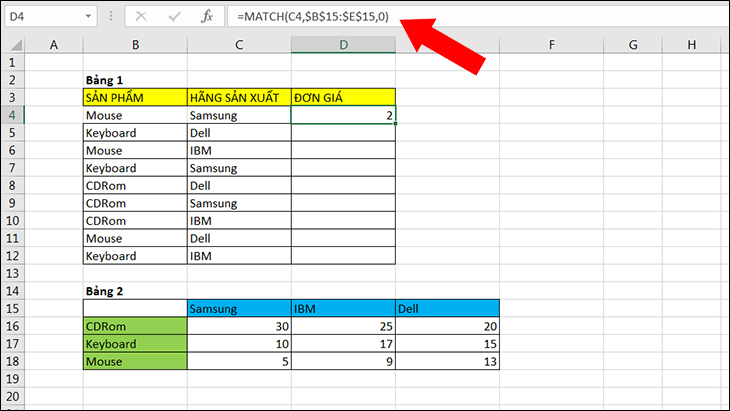
3. Sử dụng hàm INDEX kết hợp với 2 hàm MATCH ở trên để trả về giá trị dựa theo hàng và cột trong Bảng 2:
Kết quả trả về giá trị tương ứng của hàng 4 (Hàng Mouse), cột 2 (Cột Samsung) trong Bảng 2 là 5.
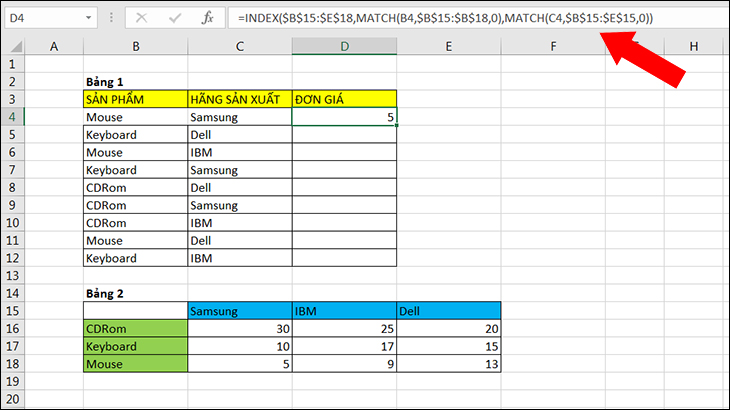
Sau đó, ta copy công thức cho các ô khác để hoàn thành.
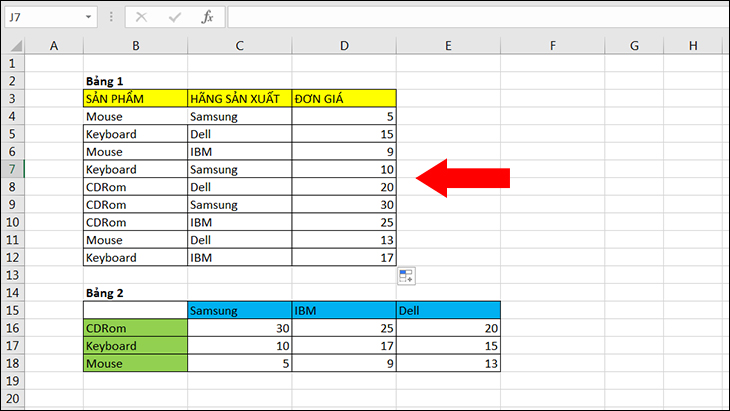
Như đã đề cập ở phần 1, vì hàm VLOOKUP, HLOOKUP có hạn chế của nó nên nếu giá trị trả về nằm ở cột bên trái hoặc cột ở trên so với giá trị dò tìm thì 2 công thức sẽ không hoạt động. Hàm INDEX kết hợp hàm MATCH sẽ linh hoạt hơn rất nhiều khi không quan tâm về vị trí các cột giá trị trả về ở đâu.
Trong ví dụ ở dưới, ta có bảng 1 liệt kê thủ đô của các nước và cần điền dữ liệu tương ứng ở bảng 2. Trường hợp này ta không thể sử dụng hàm VLOOKUP nhưng hàm INDEX kết hợp hàm MATCH sẽ giải quyết được điều này.
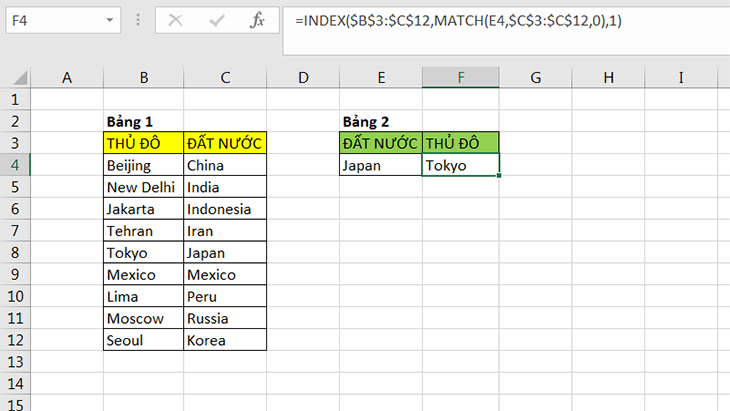
Trong lúc sử dụng hàm INDEX kết hợp với hàm MATCH, bạn sẽ gặp lỗi #NA và lỗi #VALUE xuất hiện. Các nguyên nhân gây ra lỗi này thường là:
Lỗi #VALUE
Nếu bạn đang sử dụng chỉ mục dưới dạng công thức mảng cùng với kết quả phù hợp để có thể dò tìm một giá trị, bạn sẽ cần chuyển công thức của bạn thành công thức mảng bằng cách nhấn Ctrl+Shift+Enter, nếu không thì bạn sẽ thấy lỗi #VALUE! xuất hiện.
Trên đây là bài viết chia sẻ cho bạn cách dùng hàm INDEX kết hợp với hàm MATCH trong Excel. Mong rằng những thông tin này đã giúp ích cho bạn trong việc hiểu và kết hợp sử dụng 2 hàm này cho công việc của mình.

↑
Đang xử lý... Vui lòng chờ trong giây lát.